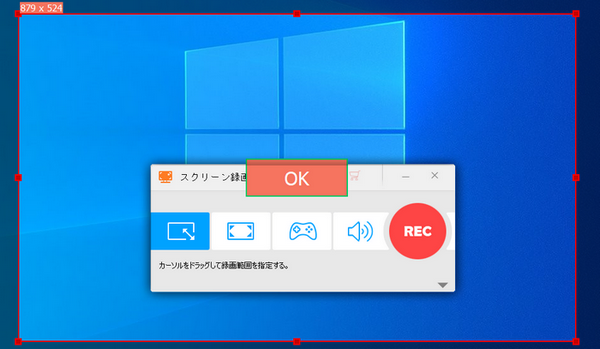
OBS Studioを使ってゲーム画面を録画し、YouTubeや他の動画共有プラットフォームにアップロードしたい方へ。MP4は現在最も広く使われている動画形式で、YouTubeやニコニコ動画など多くのプラットフォームに対応しています。そこで、OBS Studioでゲーム画面を録画するなら、PC画面をMP4形式で録画する方法がおすすめです。本記事では、その手順をわかりやすく紹介します。
OBS StudioでMP4形式で画面を録画する場合は、まず録画フォーマットを「MP4」に変更する必要があります。
まず、OBS Studioをインストールして起動し、ホーム画面右下の「設定」ボタンをクリックして設定画面を開きます。
画面左側の「出力」タブを選択し、「録画」をクリックします。
「録画フォーマット」のドロップダウンリストから「Fragmented MP4 (.mp4)」を選択します。
最後に、画面右下の「OK」をクリックして設定を保存すれば、MP4形式での録画準備は完了です。
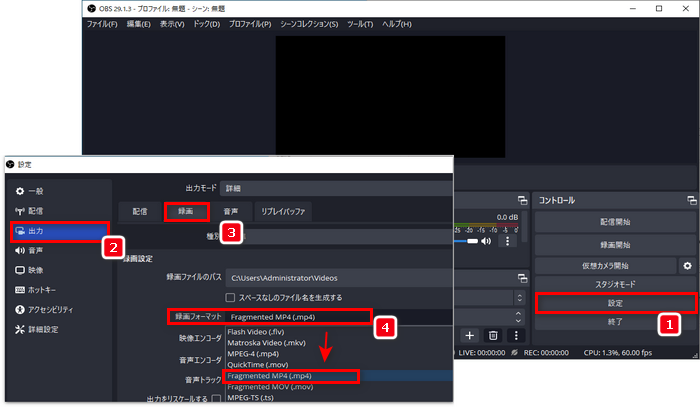
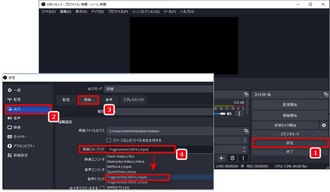
ここからは、実際にPC画面の録画を開始する手順です。
ソースの下にある「+」アイコンをクリックし、「画面キャプチャ」を選択します。
表示される「画面キャプチャのプロパティ」画面で「OK」をクリックします。
その後、画面右下の「録画開始」ボタンをクリックすると、PC画面をMP4形式で録画することが始まります。
録画を終了する場合は、「録画終了」ボタンをクリックしてください。
合わせて読みたい:OBSで録画した動画を編集できるソフト5選
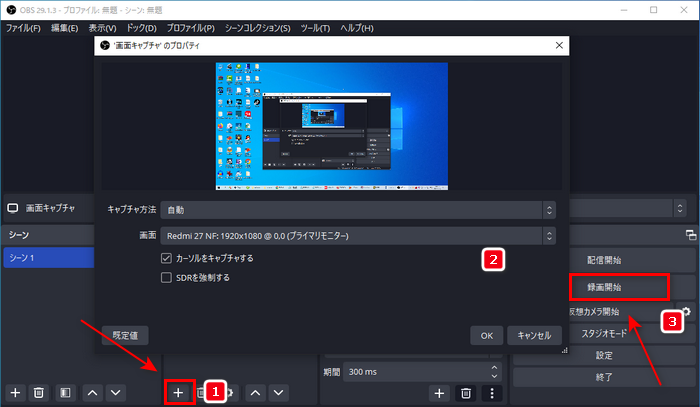
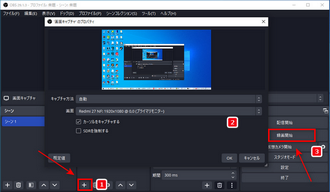
MP4で画面録画したい場合、WonderFox HD Video Converter Factory Proを利用することもできます。WonderFox HD Video Converter Factory Proは強力な録画機能を備えているため、ゲームプレイ、オンライン講演、ビデオ通話、ライブ配信、ウェブ会議などパソコンの画面を録画することができます。MP4、MKV、MOV、AVIといった4つの録画形式を提供しています。録画品質、フレームレート、収録したい音声を設定することもサポートします。また、録画が完了したら、ソフトに内蔵された編集機能で録画したデータを簡単にトリミングすることができます。


ステップ1、OBSの代替ソフトを起動する
WonderFox HD Video Converter Factory Proを立ち上げ、メイン画面で5つの機能が見られます。そして、「録画」を選択して、「スクリーン録画」画面を開きます。
ステップ2、録画形式、品質などを設定する
画面上部で録画範囲を指定します。指定した範囲で画面録画したい場合は、「ウィンドウモード」を選択してから、マウスカーソルを使って録画したい範囲を指定してください。そして、MP4形式で画面録画するために、「形式」のドロップダウンリストから「MP4」を選択してください。次に、お好みの品質、フレームレートなどを選択します。「システム音」または「マイク音」にチェックを入れます。
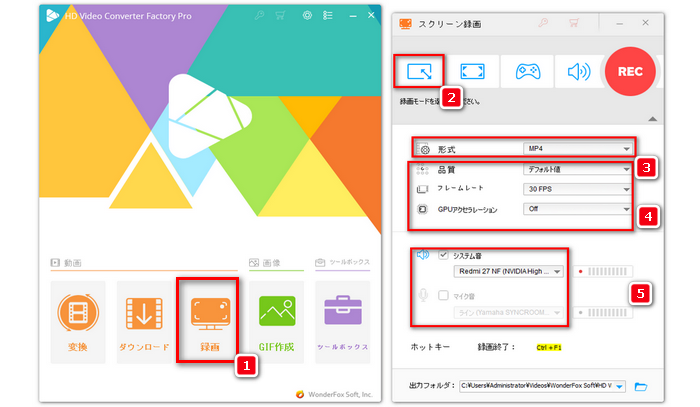

ステップ3、PC画面をMP4形式で録画する
赤い「REC」アイコンをクリックすると、MP4で画面録画し始めます。録画を終了する場合は、「Ctrl」+「F1」キーを押すか、「録画中」アイコンをクリックしてください。
合わせて読みたい:画面録画したファイルを編集
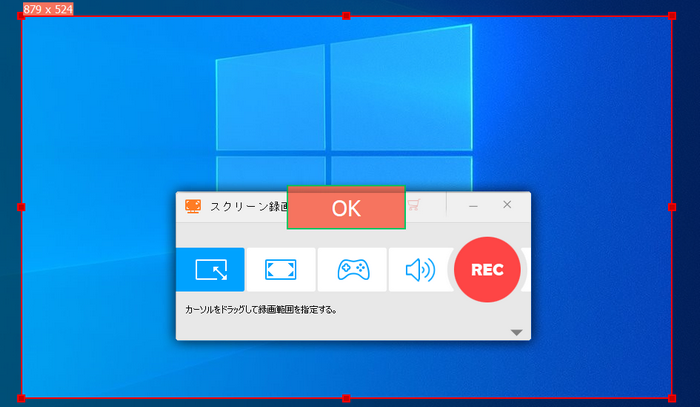
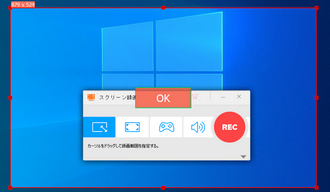
今回では、OBS Studioとその代替ソフトを使ってMP4形式で画面録画する方法を紹介いたしました。ご参考になれば幸いです。WonderFox HD Video Converter Factory ProはOBS Studioの代替ソフトとして、複雑な設定をする必要がありません。画面録画の初心者なら、このソフトをぜひ試してみてください。
WonderFox HD Video Converter Factory Proのダウンロード先>>>WonderFox HD Video Converter Factory Proのダウンロード先>>>
利用規約 | プライバシーポリシー | ライセンスポリシー | Copyright © 2009-2025 WonderFox Soft, Inc. All Rights Reserved.